

By Nathan E. Malpass, Son Güncelleme: 6/12/2023
Değerli videoları kaybetmek, özellikle değerli anıları veya önemli içerikleri barındırdıklarında yürek burkan bir deneyim olabilir. Yanlışlıkla bir silme, bir yazılım arızası veya fabrika ayarlarına sıfırlama olsun, bu videoları sonsuza kadar kaybetme düşüncesi yıkıcı olabilir. Ama korkma! Bir Samsung cihazınız varsa, uygulayabilmeniz için iyi bir şans var. Samsung'da silinen videolar nasıl alınır? ve onları hak ettikleri yere geri getirin.
Bu yazıda, dünyayı inceleyeceğiz Samsung cihazlarının veri kurtarma ve Samsung cihazlarında silinen videoları kurtarmanın etkili yöntemlerini keşfedin. Yerleşik özellikleri kullanmaktan üçüncü taraf yazılımları kullanmaya kadar, özel ihtiyaçlarınıza uyacak bir dizi seçeneği ele alacağız. Öyleyse başlayalım ve sonsuza dek kaybolmuş gibi görünen o değerli videoları geri getirelim!
Bölüm #1: Samsung Cihazlarında Silinen Videolar Nasıl Alınır?Bölüm #2: Samsung'ta Silinen Videoları Geri Getirmenin En İyi YoluSonuç
Samsung cihazlarındaki Galeri uygulaması, silinen medya dosyaları için geçici bir depolama alanı görevi gören Çöp klasörü adı verilen kullanışlı bir özellikle donatılmıştır. Varsayılan olarak, silinen videolar kalıcı olarak silinmeden önce belirli bir süre bu klasöre taşınır. Bu özelliği kullanarak Samsung'da silinen videoları nasıl alacağınız aşağıda açıklanmıştır:
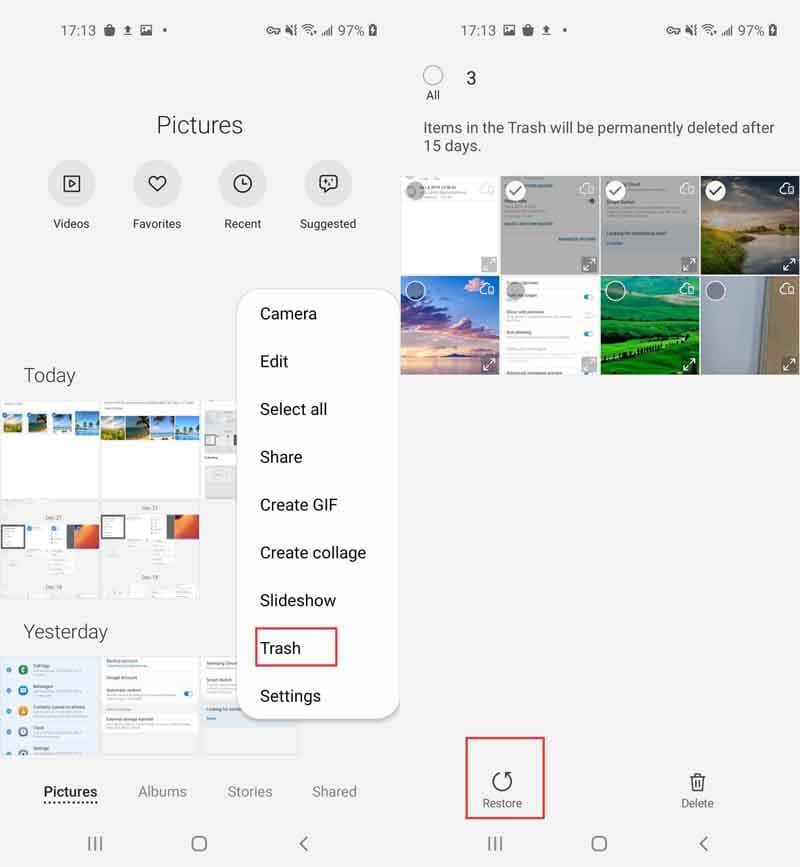
Çöp klasörünün kullanılabilirliği ve saklama süresinin, cihazınızın ayarlarına ve Galeri uygulamasının sürümüne bağlı olarak değişebileceğini unutmamak önemlidir. Bu nedenle, bu yöntemi kullanarak silinen videolarınızı kurtarma şansınızı artırmak için hemen harekete geçmek çok önemlidir.
Çöp Kutusu klasörü son silme işlemleri için uygun bir seçenek olabilirken, aradığınız videolar bir süre önce silindiyse veya Çöp Kutusu klasöründen kalıcı olarak silindiyse ne olacak? Endişelenmeyin, bir sonraki bölümde, Samsung cihazları için özel olarak tasarlanmış özel veri kurtarma yazılımını kullanmayı içeren alternatif yöntemleri keşfedeceğiz.
samsung Bulut Samsung tarafından sağlanan, fotoğraflar ve videolar da dahil olmak üzere verilerinizi yedeklemenizi ve senkronize etmenizi sağlayan bir bulut depolama hizmetidir. Daha önce cihazınızda Samsung Cloud'u etkinleştirdiyseniz ve videolarınızı yedekleyecek şekilde ayarladıysanız, bu yöntemi kullanarak silinen videolarınızı geri getirebilirsiniz. Samsung Cloud kullanarak Samsung'da silinen videoları nasıl alacağınız aşağıda açıklanmıştır:
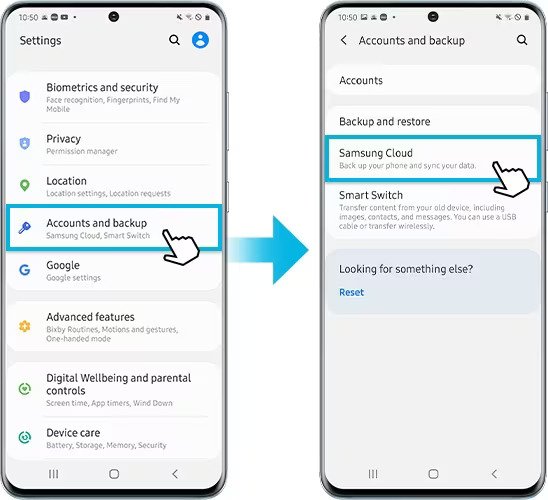
Lütfen bu yöntemin, daha önce Samsung Cloud'u etkinleştirmiş olmanıza ve videolarınızı silinmeden önce yedeklemiş olmanıza bağlı olduğunu unutmayın. Ek olarak, Samsung Cloud'un kullanılabilirliği ve işlevselliği, cihazınızın modeline ve yazılım sürümüne bağlı olarak değişiklik gösterebilir.
Videolarınızı daha önce Google Drive'a veya Google Fotoğraflar'a yedeklediyseniz, bu bulut depolama hizmetlerini kullanarak silinen videolarınızı geri getirebilirsiniz. Bunu nasıl yapacağınız aşağıda açıklanmıştır:
Google Drive'ı kullanma:
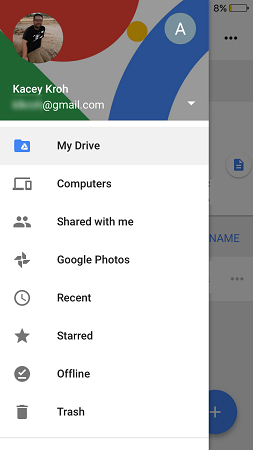
Google Fotoğraflar'ı kullanma:
Bir yol bulmaya gelince Samsung'da silinen videolar nasıl alınır?şiddetle tavsiye edilen bir çözüm FoneDog Android Veri Kurtarma. Bu güçlü üçüncü taraf yazılım, Samsung telefonlar ve tabletler dahil olmak üzere Android cihazlar için veri kurtarma konusunda uzmanlaşmıştır.
Android Data Recovery
Silinen mesajları, fotoğrafları, kişileri, videoları, WhatsApp'ı vb. kurtarın.
Köklü veya köksüz Android'de Kayıp ve silinen verileri hızla bulun.
6000+ Android cihazla uyumludur.
Bedava indir
Bedava indir

FoneDog Android Data Recovery, Samsung telefonlar ve tabletler dahil olmak üzere Android cihazlarda kaybolan veya silinen verileri kurtarmak için özel olarak tasarlanmış, oldukça saygın ve zengin özelliklere sahip bir yazılımdır.
FoneDog Android Veri Kurtarma, videoların yanı sıra fotoğraflar, kişiler, mesajlar, arama günlükleri, belgeler ve daha fazlası dahil olmak üzere diğer veri türlerini de kurtarabilir. Bu, onu çeşitli kayıp veya silinmiş veri biçimlerini almak için kapsamlı bir çözüm haline getirir.
İşte bunu kullanma adımlarına kısa bir genel bakış Android için video alma uygulaması:
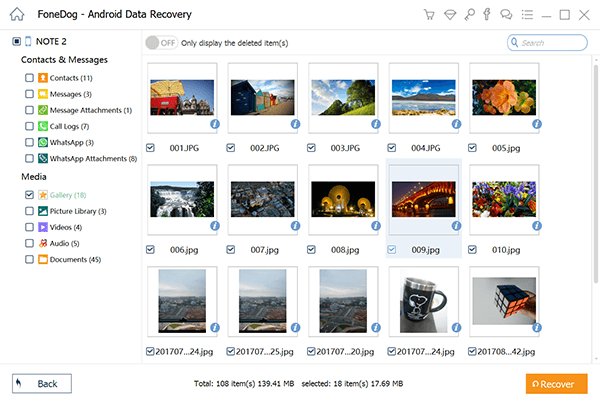
FoneDog Android Veri Kurtarma, silinen videolarınızı kurtarma şansınızı en üst düzeye çıkarmak için kullanıcı dostu bir arayüz ve gelişmiş algoritmalar sunar. Veri kurtarmanın başarısının, silme işleminden bu yana geçen süre ve gerçekleşmiş olabilecek herhangi bir veri üzerine yazma işlemi dahil olmak üzere çeşitli faktörlere bağlı olduğuna dikkat etmek önemlidir. Bu nedenle hızlı hareket etmeniz ve kurtarma işlemi tamamlanana kadar Samsung cihazınızı yoğun bir şekilde kullanmaktan kaçınmanız çok önemlidir.
İnsanlar ayrıca okurSamsung'da Silinen Fotoğrafların Nasıl Kurtarılacağına İlişkin En İyi KılavuzSamsung Kişileri Ücretsiz Olarak Kurtarmanın En Kolay 5 Yolu
Sonuç olarak, anlamaya gelince Samsung'da silinen videolar nasıl alınır? cihazlarda, FoneDog Android Veri Kurtarma en etkili çözüm olarak öne çıkıyor. Gallery Uygulamasının Çöp Klasörünü, Samsung Cloud'u veya Google Drive/Fotoğrafları kullanmak gibi yöntemler yardımcı olabilir, ancak sınırlamaları olabilir.
FoneDog Android Veri Kurtarma, Samsung cihazları için veri kurtarma konusunda uzmanlaşmış, kapsamlı ve güvenilir bir yaklaşım sunar. Kullanıcı dostu arayüzü, gelişmiş tarama algoritmaları ve yüksek başarı oranı ile silinen videoları kurtarmak için en iyi şansı sağlar. Değerli videolarınıza değer veriyor ve güvenli bir şekilde alınmasını sağlamak istiyorsanız, sorunsuz ve başarılı bir kurtarma işlemi için FoneDog Android Veri Kurtarma önerilen seçimdir.
Hinterlassen Sie einen Kommentar
Yorumlamak
Android Data Recovery
FoneDog Android Veri Recovery - Android aygıtlarından kayıp veya silmiş belgeleri hızlı alın
Ücretsiz deneme Ücretsiz denemePopüler makaleler
/
BİLGİLENDİRİCİLANGWEILIG
/
basitKOMPLİZİERT
Vielen Dank! Merhaba, Sie die Wahl:
Excellent
Değerlendirme: 4.7 / 5 (dayalı 73 yorumlar)